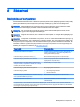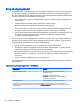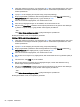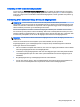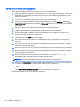User Guide - Windows 8.1
Ændring af en DriveLock-adgangskode
Benyt følgende fremgangsmåde for at ændre en DriveLock-adgangskode i Computer Setup:
1. Tænd eller genstart computeren, og tryk derefter på esc eller hold lydstyrkeknappen nede, mens
meddelelsen "Hold knappen Reducér lydstyrke nede for at åbne BIOS-opstartsmenuen" vises
nederst på skærmen.
2. Tryk på f10 for at få adgang til Computer Setup.
3. Brug et pegeredskab, piletasterne eller berøringsskærmen til at vælge Security (Sikkerhed) >
Hard Drive Tools (Funktioner for harddisk) > DriveLock (Drevlås), og følg derefter anvisningerne
på skærmen.
4. Indtast BIOS-administratoradgangskoden, og følg anvisningerne på skærmen.
5. Brug et pegeredskab, piletasterne eller berøringsskærmen til at vælge Set DriveLock Password
(Angiv DriveLock-adgangskode), og følg derefter anvisningerne på skærmen.
6. Brug et pegeredskab, piletasterne eller berøringsskærmen til at vælge en intern harddisk, og
følg derefter anvisningerne på skærmen.
7. Brug et pegeredskab, piletasterne eller berøringsskærmen til at vælge Change Password (Skift
adgangskode).
8. Når du bliver bedt om det, skal du skrive din nuværende adgangskode, og derefter følge
anvisningerne på skærmen.
9. Når du bliver bedt om det, skal du indtaste en ny adgangskode og derefter følge anvisningerne
på skærmen.
10. Når du bliver bedt om det, skal du skrive den nye adgangskoden igen for at bekræfte og derefter
følge anvisningerne på skærmen.
11. Klik på ikonet Save (Gem) i nederste venstre hjørne på skærmen for at gemme dine ændringer
og afslutte Computer Setup, og følg derefter anvisningerne på skærmen.
- eller -
Vælg Main > Gem ændringer og afslut, og følg anvisningerne på skærmen.
Ændringerne træder i kraft, når computeren genstartes.
58 Kapitel 8 Sikkerhed